Kan ik elke film in VR bekijken?
Wat is de beste VR-speler voor Android?
Tegenwoordig zijn VR-video's en 360-video's behoorlijk populair. Je kunt VR-headsets gebruiken om de meeslepende virtual reality-ervaring te krijgen. Je hebt ook een goede VR-videospeler nodig. Het hangt af van welk digitaal apparaat je gebruikt. Gelukkig kun je aanbevelingen krijgen van betrouwbare VR-spelers voor Android, iOS, Mac of Windows PC.

Als je nog niet eerder VR-video's hebt bekeken, kun je doen wat de volgende alinea's laten zien. Welnu, je kunt elke VR-speler in het hele proces toepassen.

Stap 1 Bereid de VR-headset en het weergaveapparaat voor dat u nodig hebt.
Stap 2 Kies de VR-speler die werkt op je computer of telefoon.
Stap 3 Open de gedownloade VR-film met de VR-speler.
Stap 4 Draag een koptelefoon en gebruik je favoriete VR-headset.
Stap 5 Speel de VR-video vloeiend af op je Android, iPhone, Mac of pc.
Nu is het tijd om je beste VR-videospeler voor Windows, Mac, iOS of Android te kopen. Een goede VR-speler doet er ook veel toe. Je kunt het echte gevoel krijgen tijdens het kijken naar de VR-film of -game. Hier zijn overzichten van goede VR-spelers.
Opmerking: Houd er rekening mee dat Kolor Eyes GoPro VR Player en andere producten niet langer te koop zijn op de Kolor-site. Hoewel u nog steeds downloadlinks kunt krijgen.
Downloadlink voor VR-speler: http://www.vrplayer.com/
SpherePlay VR Player is ontworpen voor gebruikers van Windows, Android en iOS. je kunt GoPro-video's bekijken zonder de invloed van een vervormd fisheye-effect. Bovendien kunt u meeslepende foto's en video's bekijken met veel aanpasbare bedieningselementen. Bovendien kun je zelfs panoramafoto's maken na het installeren van de VR-viewer voor Android- of iOS-app.

Downloadlink voor VR-speler: http://soft.viarum.com/liveviewrift/
U kunt een thuisbioscoop bouwen zonder al te veel geld te kosten door LiveViewRift VR-spelersoftware te gebruiken. Het maakt niet uit of je een panoramische diavoorstelling wilt maken of interactie wilt hebben met een film van 360 graden, het is altijd je goede VR-videospeler voor Windows en Mac. Daarnaast kun je ook YouTube-video's bekijken.

Downloadlink voor VR-speler: https://total-cinema-360-oculus-player.software.informer.com/3.1/
Total Cinema 360 Oculus Player is een VR-videospeler voor Windows 10/8/7, evenals voor Mac-, Android- en iOS-gebruikers. Eigenlijk kun je deze videospeler en de Oculus Rift VR-headset gebruiken om virtual reality-video's te bekijken. Het belangrijkste is dat je de 360-ervaring kunt krijgen tijdens het afspelen van MP4-, MOV- en M4V-video's.
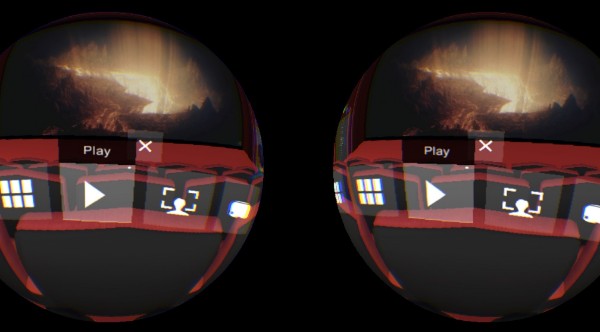
Downloadlink voor VR-speler: https://archive.codeplex.com/?p=vrplayer
Codeplex VR Player kan niet alleen virtual reality-video's afspelen, maar ook 3D / 2D-video's. Je kunt veel beschikbare trackers, vervormingen en effecten voor VR-video's krijgen. Codeplex VR Player kan ook je online VR-speler zijn. U kunt online video's bekijken door de links in de bepaalde lege ruimte te plakken.
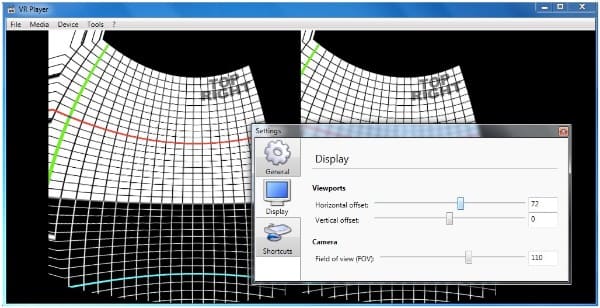
Downloadlink voor VR-speler: https://www.videolan.org/vlc/releases/3.0.0.html
VideoLAN VLC 3.0 Vetinari kan uw gratis en open source VR-videospeler zijn voor Windows-, Mac-, iOS- en Android-apparaten. Je kunt 360 video's afspelen en 3D-audio gratis. het wordt ondersteund om video's naar Chromecast en andere verre weergaven te streamen.
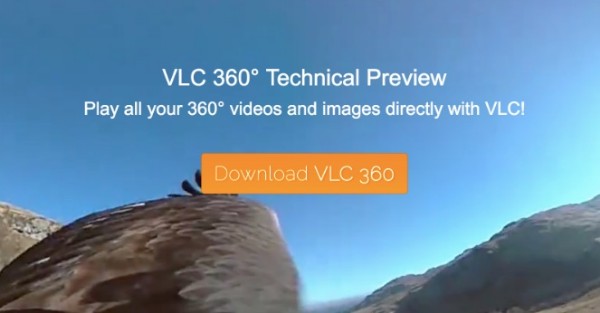
Als je je VR-game of -video wilt opnemen, Aiseesoft schermrecorder is je eerste keuze. Je kunt alle streaming video's op het scherm zonder vertraging opnemen in de originele resolutie. Ja, het heeft geen invloed op de virtual reality-video die u bekijkt. U kunt zelfs handmatig een timer instellen met de specifieke starttijd en stoptijd.
Stap 1 Voer de VR-recorder uit
Download en installeer de VR-videorecorder op jouw computer. Wanneer u de interface opent, kiest u de functie "Videorecorder".
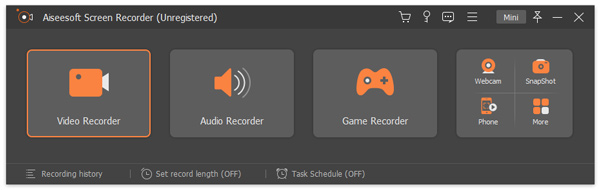
Stap 2 Bereid je voor op VR-video-opname
U kunt instellen of u de video op volledig scherm of op een aangepast schermgebied wilt opnemen.
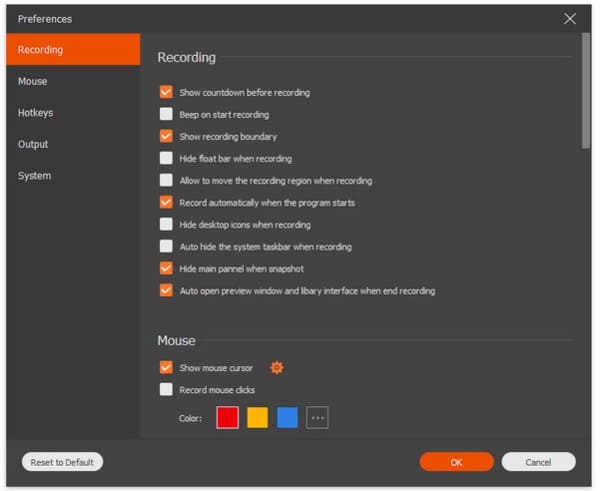
Schakel "Systeemgeluid" in en pas eerst het volume aan. Als u uw eigen stem wilt vastleggen, kunt u ook "Microfoon" inschakelen. Klik op "Meer instellingen" om de video- en audio-opname-instellingen indien nodig aan te passen.
Stap 3 Neem je VR-video op
Nu kunt u de VR-spelersoftware gebruiken om video's te streamen. Klik op het pictogram "REC" of druk op de sneltoets om de opname te starten. U kunt het vastleggen zonder tijdslimiet pauzeren en hervatten.
Natuurlijk kunt u tijdens het opnemen VR-foto's maken. Wanneer u stopt met opnemen, kunt u eerst een voorbeeld van de video bekijken. Kies vervolgens de opties "Opslaan" en "Volgende" om de VR-video als MP4 te exporteren.
U kunt sneltoetsen gebruiken om het hele schermopnameproces onmiddellijk te besturen. De output video wordt opgeslagen als MP4, WMV, AVI, MOV en vele andere formaten. Welnu, door de VR-speler en schermrecorder te gebruiken, kunt u alle virtual reality-films en gameplays zonder beperkingen offline bekijken.
Nu je beste VR-speler kopen? Zo niet, dan kunt u uw vraag achterlaten in de opmerkingen. Welnu, je kunt je leuke ervaring ook delen met VR-video's hieronder.